Hur man registrerar och handlar med krypto på XT.com
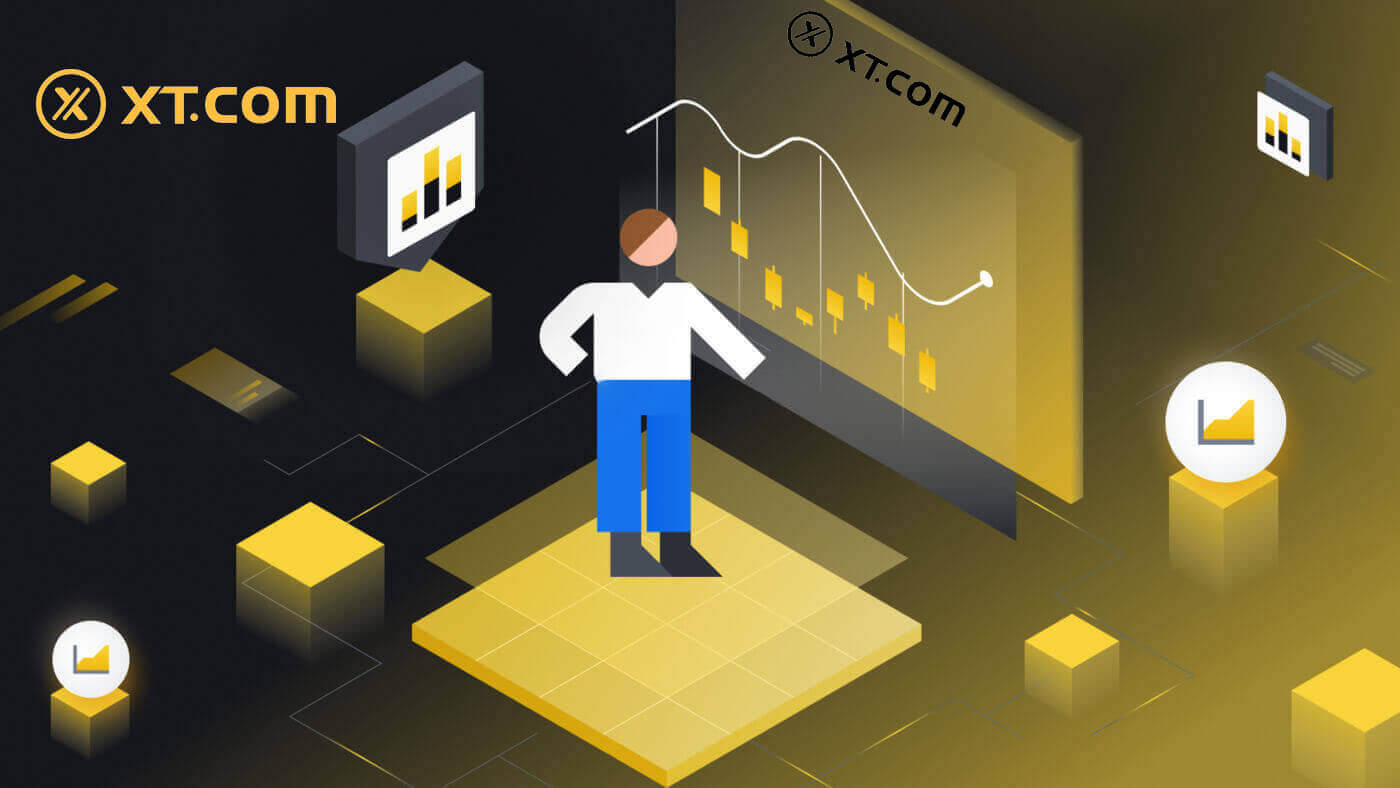
Hur man registrerar sig på XT.com
Hur man registrerar konto på XT.com med e-post
1. Gå till XT.com och klicka på [Sign up] .
2. Välj din region och klicka på [Bekräfta] .

3. Välj [E-post] och ange din e-postadress, skapa ett säkert lösenord för ditt konto och klicka på [Sign Up] .
Notera:
- Ditt lösenord måste innehålla minst 8 tecken , inklusive en stor bokstav och en siffra.
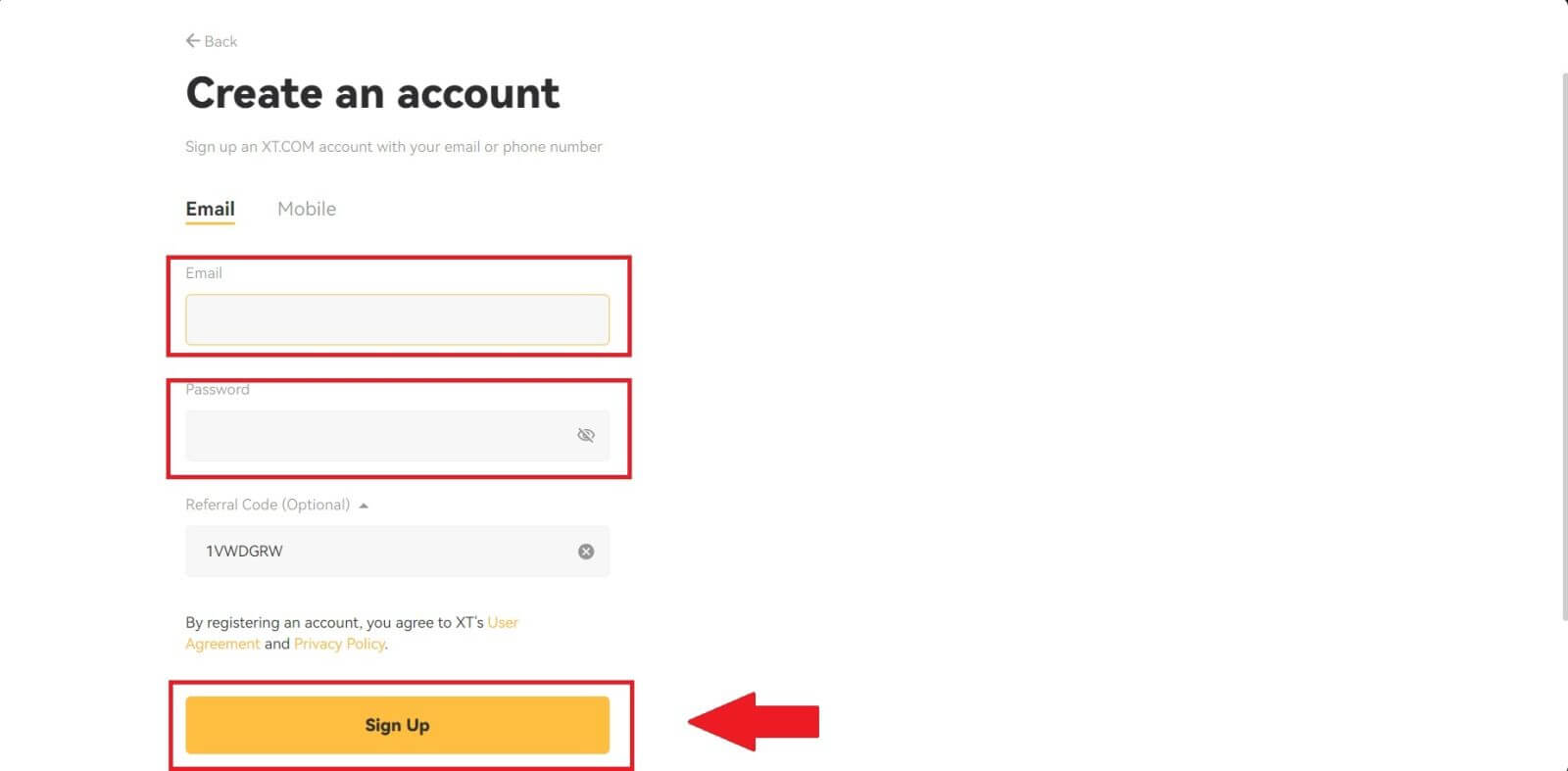
4. Du kommer att få en 6-siffrig verifieringskod i ditt e-postmeddelande. Ange koden för att fortsätta processen.
Om du inte har fått någon verifieringskod, klicka på [Skicka igen] .
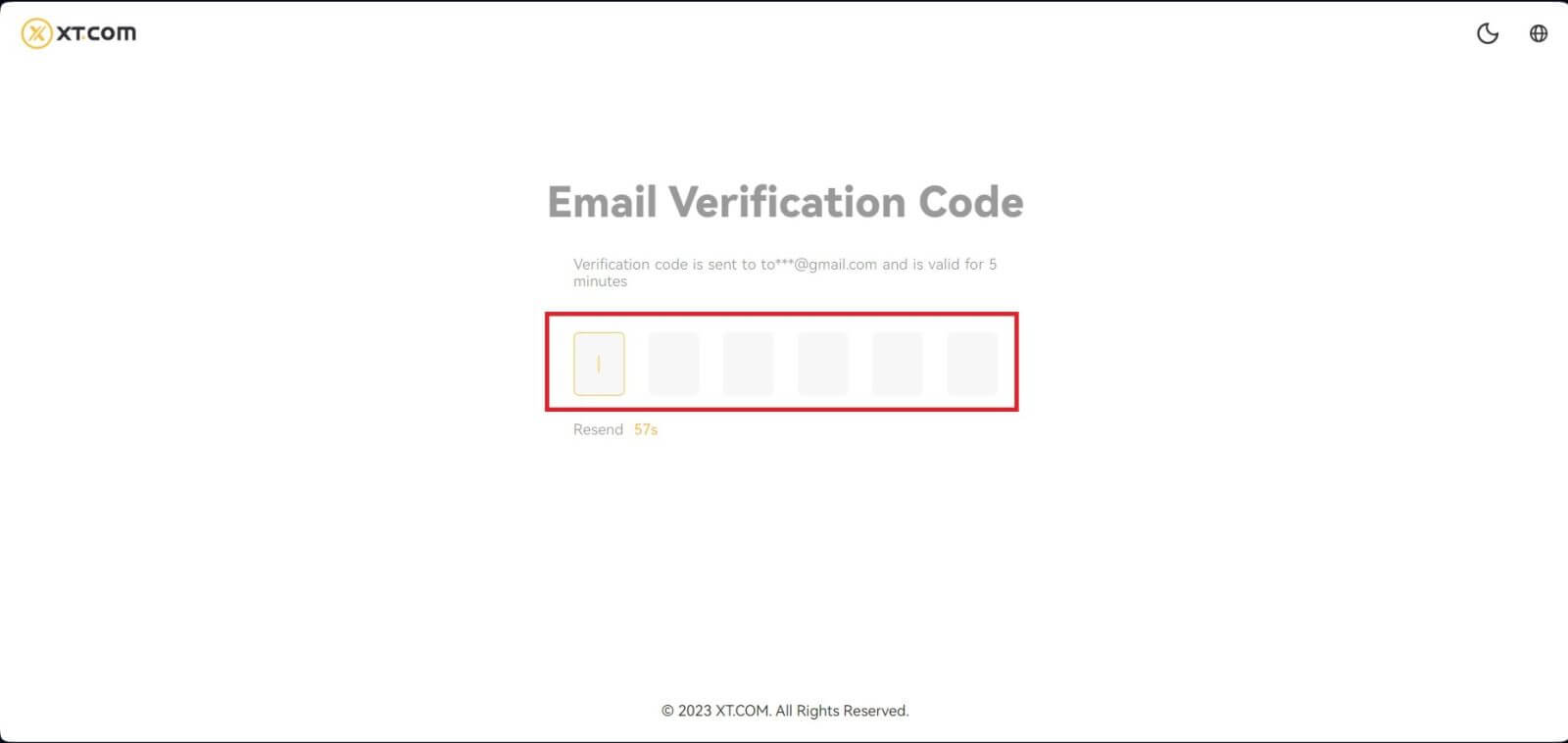
5. Grattis, du har framgångsrikt registrerat dig på XT.com.

Hur man registrerar konto på XT.com med telefonnummer
1. Gå till XT.com och klicka på [Sign up] .
2. Välj din region och klicka på [Bekräfta] .

3. Välj [Mobil] och välj din region, ange ditt telefonnummer, skapa ett säkert lösenord för ditt konto och klicka på [Sign Up] .
Notera:
- Ditt lösenord måste innehålla minst 8 tecken , inklusive en stor bokstav och en siffra.
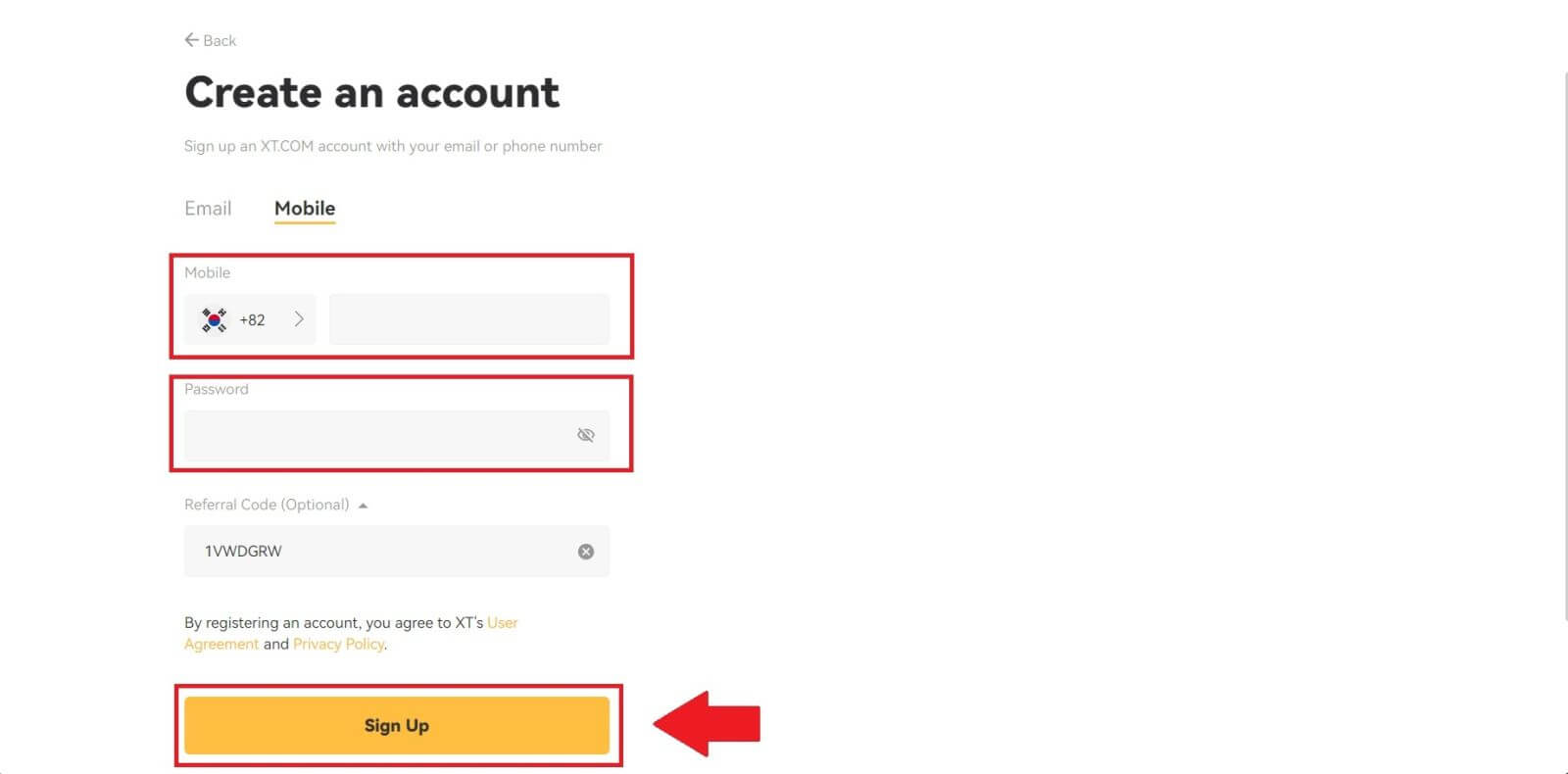
4. Du kommer att få en 6-siffrig SMS-verifieringskod på din telefon. Ange koden för att fortsätta processen.
Om du inte har fått någon verifieringskod, klicka på [Skicka om] eller tryck på [Röstverifieringskod] .
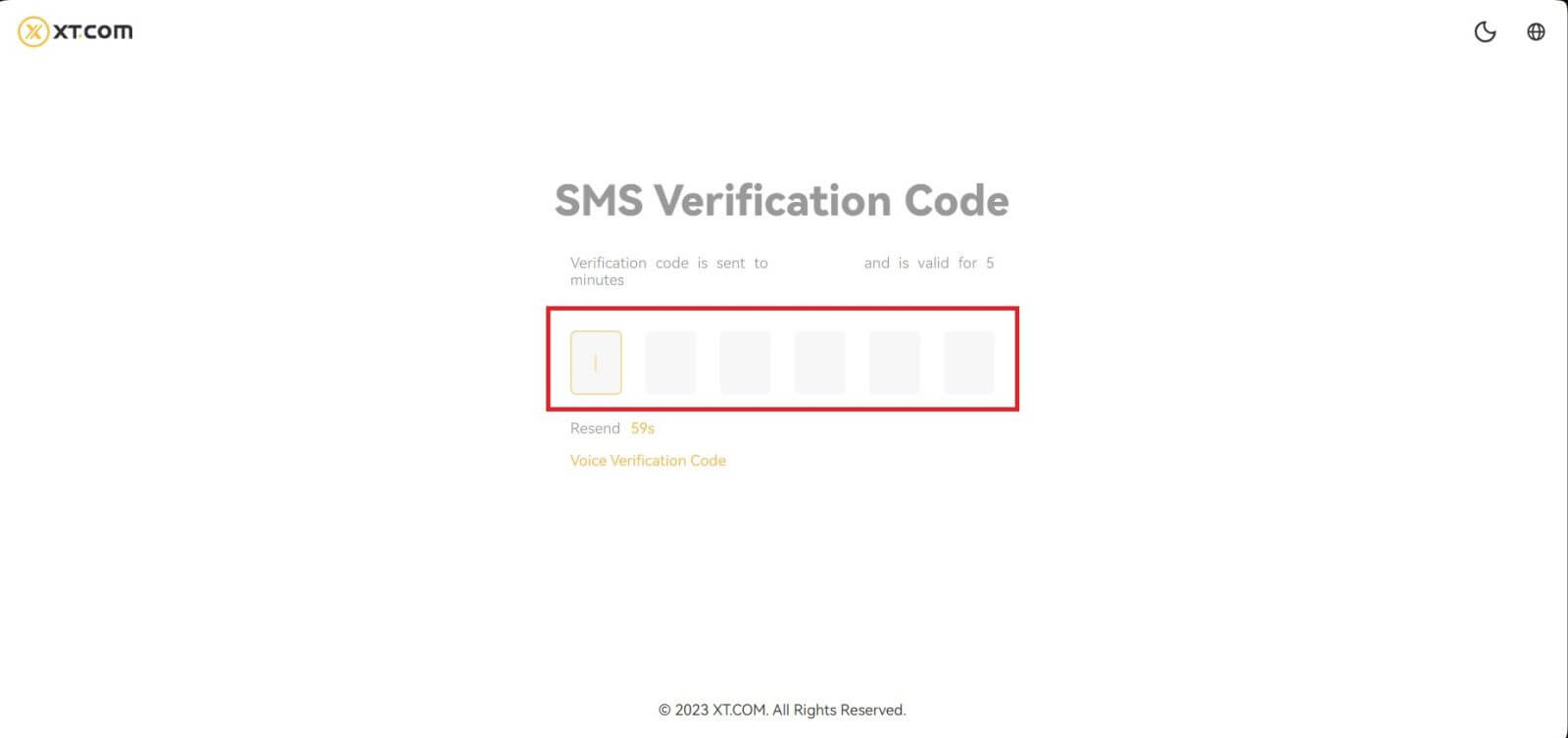
5. Grattis, du har framgångsrikt registrerat dig på XT.com.

Hur man registrerar konto på XT.com-appen
1. Du måste installera XT.com-appen för att skapa ett konto för handel i Google Play Store eller App Store .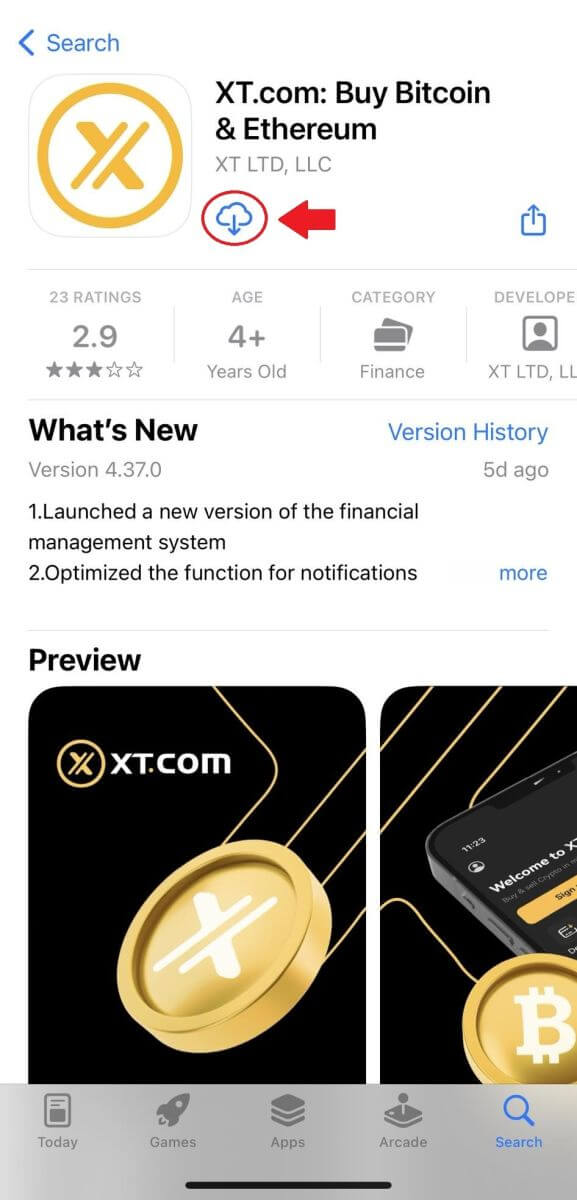
2. Öppna XT.com-appen och tryck på [Sign up] .
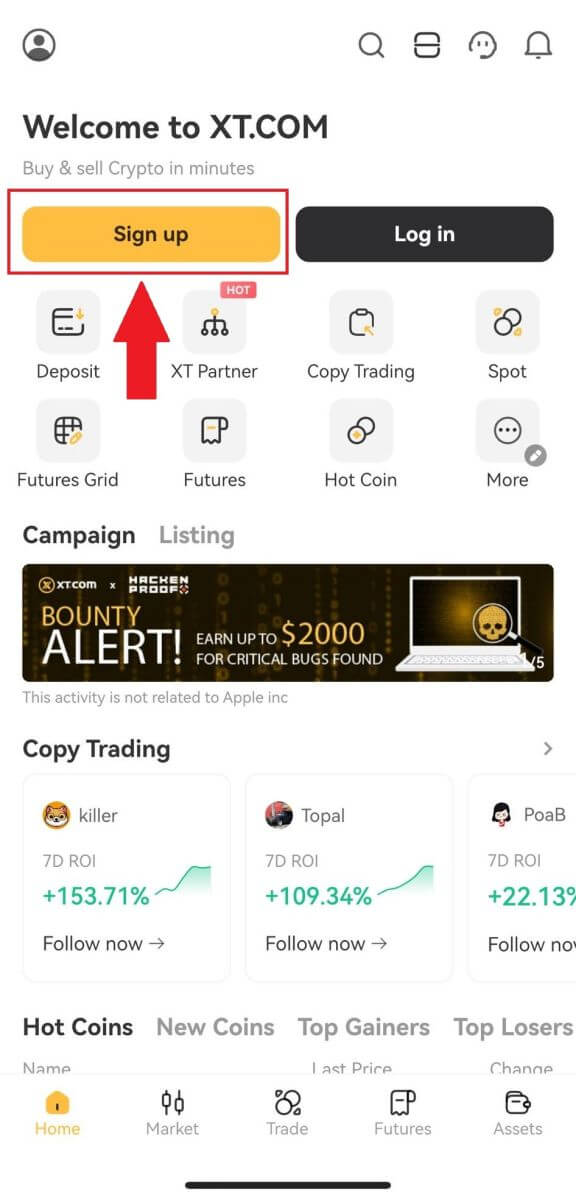
3. Välj din region och tryck på [Nästa] .
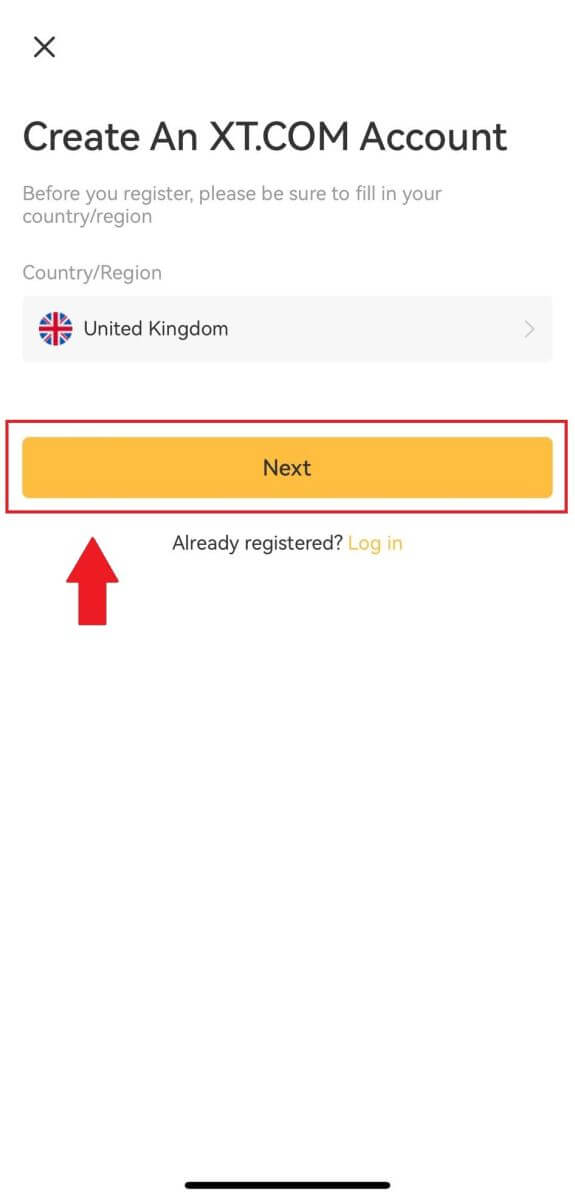
4. Välj [ E-post ] eller [ Telefonnummer ], ange din e-postadress eller ditt telefonnummer, skapa ett säkert lösenord för ditt konto och tryck på [Registrera] .
Notera :
- Ditt lösenord måste innehålla minst 8 tecken, inklusive en stor bokstav och en siffra.
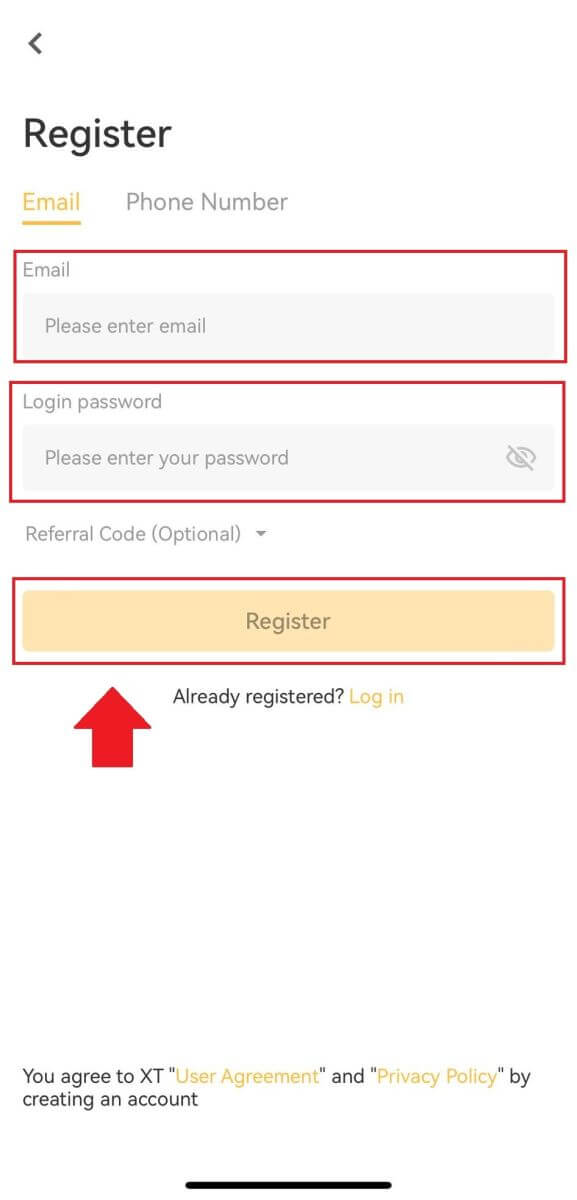
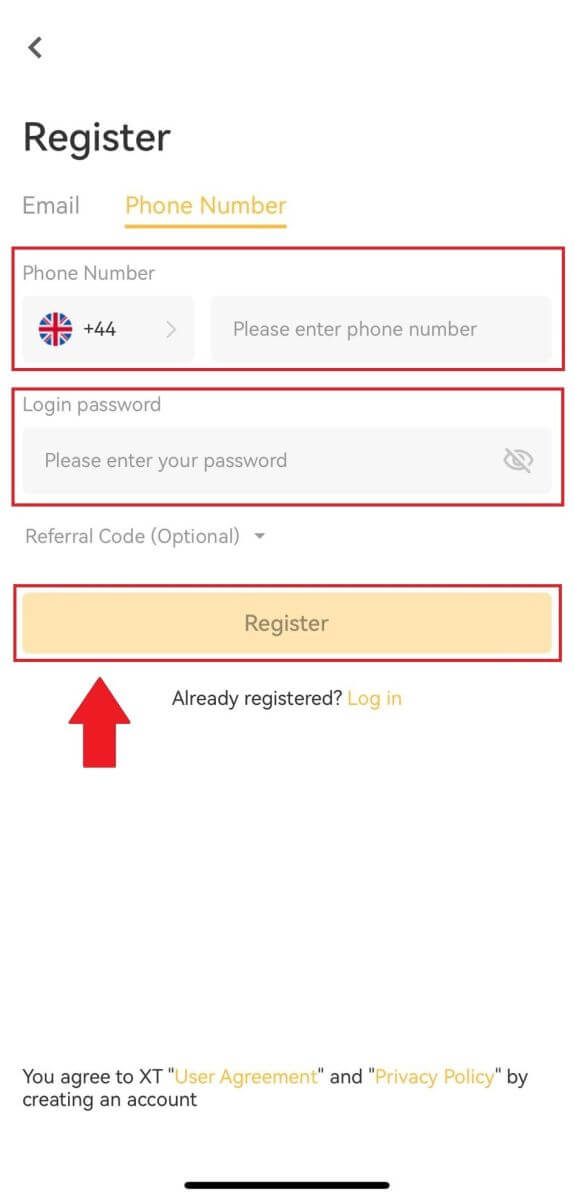
5. Du kommer att få en 6-siffrig verifieringskod i din e-post eller telefon. Ange koden för att fortsätta processen.
Om du inte har fått någon verifieringskod, klicka på [Skicka igen] eller tryck på [Röstverifieringskod].
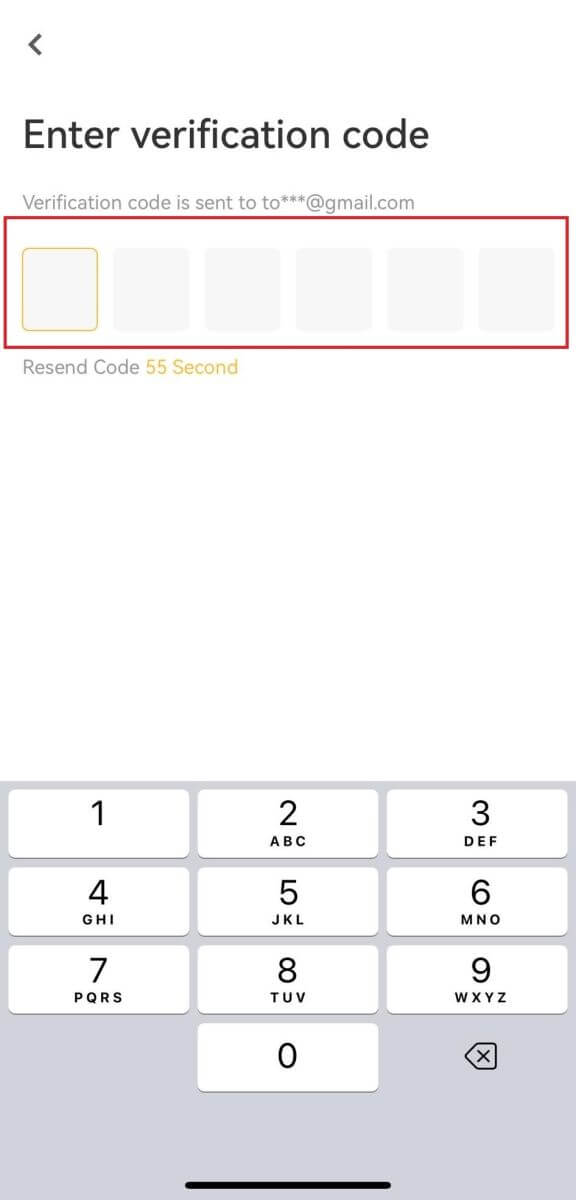
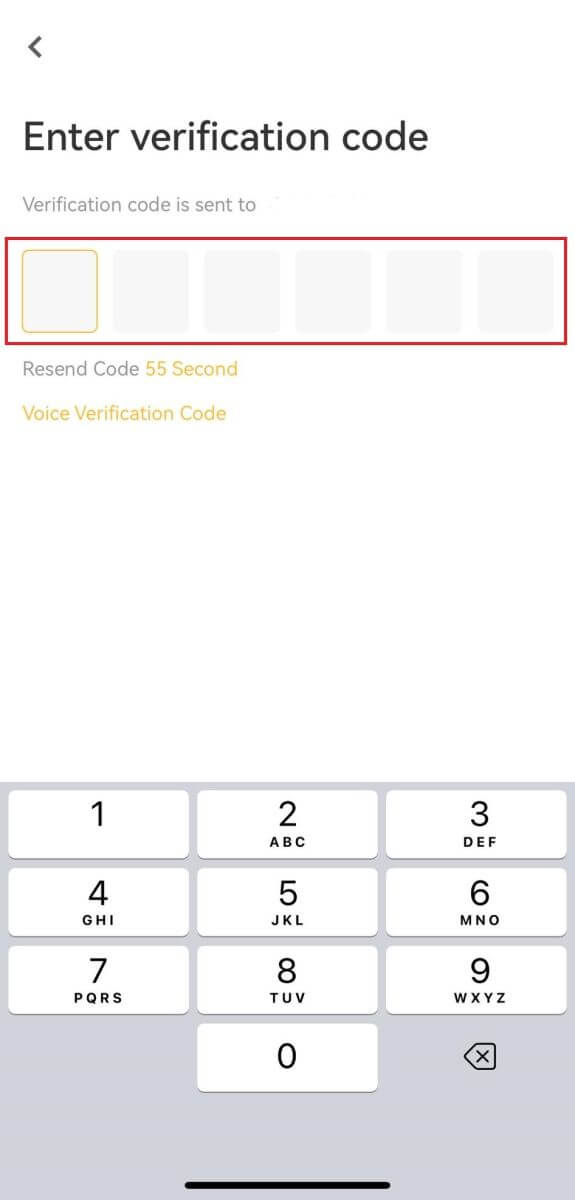
6. Grattis! Du har framgångsrikt skapat ett XT.com-konto på din telefon
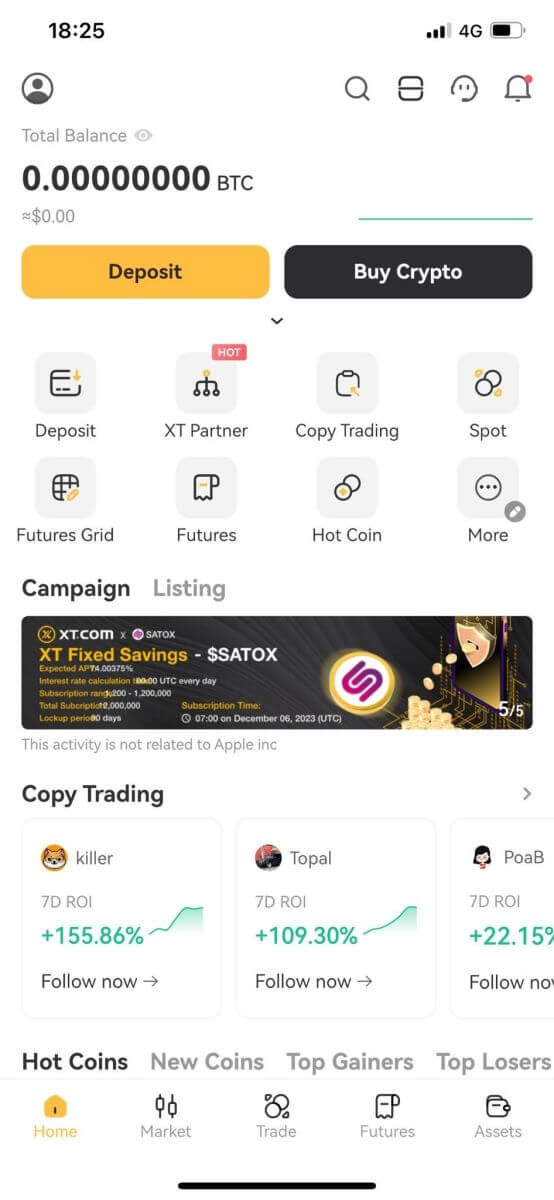
Vanliga frågor (FAQ)
Varför kan jag inte ta emot e-postmeddelanden från XT.com?
Om du inte får e-postmeddelanden skickade från XT.com, följ instruktionerna nedan för att kontrollera din e-postinställningar:1. Är du inloggad på e-postadressen som är registrerad på ditt XT.com-konto? Ibland kanske du är utloggad från din e-post på din enhet och kan därför inte se XT.com-e-postmeddelanden. Logga in och uppdatera.
2. Har du kollat skräppostmappen i din e-post? Om du upptäcker att din e-postleverantör skickar e-postmeddelanden från XT.com till din skräppostmapp, kan du markera dem som "säkra" genom att vitlista XT.com-e-postadresser. Du kan se Hur man vitlistar XT.com-e-postmeddelanden för att ställa in det.
3. Är funktionen hos din e-postklient eller tjänsteleverantör normal? För att vara säker på att din brandvägg eller antivirusprogram inte orsakar en säkerhetskonflikt kan du verifiera e-postserverns inställningar.
4. Är din inkorg full med e-postmeddelanden? Du kommer inte att kunna skicka eller ta emot e-postmeddelanden om du har nått gränsen. För att göra plats för nya e-postmeddelanden kan du ta bort några av de äldre.
5. Registrera dig med vanliga e-postadresser som Gmail, Outlook, etc., om det är möjligt.
Hur kommer det sig att jag inte kan få SMS-verifieringskoder?
XT.com arbetar alltid för att förbättra användarupplevelsen genom att utöka vår SMS-autentiseringstäckning. Vissa länder och regioner stöds dock inte för närvarande.Kontrollera vår globala SMS-täckningslista för att se om din plats är täckt om du inte kan aktivera SMS-autentisering. Använd Google-autentisering som din primära tvåfaktorsautentisering om din plats inte finns med på listan.
Följande åtgärder bör vidtas om du fortfarande inte kan ta emot SMS-koder även efter att du har aktiverat SMS-autentisering eller om du för närvarande bor i en nation eller region som omfattas av vår globala SMS-täckningslista:
- Se till att det finns en stark nätverkssignal på din mobila enhet.
- Inaktivera samtalsblockering, brandvägg, antivirus och/eller uppringningsprogram på din telefon som kan hindra vårt SMS-kodnummer från att fungera.
- Slå på telefonen igen.
- Testa istället röstverifiering.
Hur man handlar krypto på XT.com
Hur man handlar spot på XT.com (webbplats)
1. Logga in på ditt XT.com- konto och klicka på [Marknader] .
2. Gå in i marknadsgränssnittet, klicka eller sök efter namnet på token, och sedan omdirigeras du till gränssnittet för spothandel.

3. Du befinner dig nu på handelssidans gränssnitt.

- Handelsvolymen för handelsparet inom 24 timmar.
- Ljusstakediagram och marknadsdjup.
- Marknadsaffärer.
- Sälj orderbok.
- Köp orderbok.
- Köp/sälj beställningssektionen.
Gå till köpsektionen (6) för att köpa BTC och fyll i priset och beloppet för din beställning. Klicka på [Köp BTC] för att slutföra transaktionen.

Notera:
- Standardordertypen är en limitorder. Du kan använda en marknadsorder om du vill ha en order fylld så snart som möjligt.
- Procentstapeln under beloppet hänvisar till vilken procentandel av dina totala USDT-tillgångar som kommer att användas för att köpa BTC.
Hur man handlar spot på XT.com (App)
1. Logga in på XT.com-appen och gå till [Handel] - [Spot].
2. Här är handelssidans gränssnitt på XT.com-appen.

- Marknads- och handelspar.
- Tekniska indikatorer och inlåning.
- Köp/sälj kryptovaluta.
- Beställa bok.
- Beställningshistorik.
Klicka på [Köp BTC] för att slutföra beställningen. (Samma för försäljningsorder)

Notera:
- Standardordertypen är en limitorder. Du kan använda en marknadsorder om du vill ha en order fylld så snart som möjligt.
- Handelsvolymen under beloppet hänvisar till vilken procentandel av dina totala USDT-tillgångar som kommer att användas för att köpa BTC.
Hur gör man en marknadsorder på XT.com?
1. Logga in på ditt XT.com-konto.Klicka på knappen [Trading] - [Spot] högst upp på sidan och välj ett handelspar. Klicka sedan på knappen [Spot] - [Market]
 2. Ange [Total] , som hänvisar till mängden USDT du använde för att köpa XT. Eller så kan du dra justeringsfältet under [Totalt] för att anpassa procentandelen av ditt spotsaldo som du vill använda för beställningen.
2. Ange [Total] , som hänvisar till mängden USDT du använde för att köpa XT. Eller så kan du dra justeringsfältet under [Totalt] för att anpassa procentandelen av ditt spotsaldo som du vill använda för beställningen. Bekräfta priset och kvantiteten och klicka sedan på [Köp XT] för att lägga en marknadsorder.

Hur ser jag mina marknadsordrar?
När du har skickat beställningarna kan du se och redigera dina Market-ordrar under [ Öppna beställningar] . För att se utförda eller annullerade order, gå till fliken
[ Order History ].
För att se utförda eller annullerade order, gå till fliken
[ Order History ].
Vanliga frågor (FAQ)
Vad är Limit Order
En limitorder är en order som du lägger i orderboken med ett specifikt limitpris. Den kommer inte att utföras omedelbart, som en marknadsorder. Istället kommer limitordern endast att utföras om marknadspriset når ditt limitpris (eller bättre). Därför kan du använda limitordrar för att köpa till ett lägre pris eller sälja till ett högre pris än det aktuella marknadspriset.
Till exempel lägger du en köpgräns för 1 BTC till 60 000 $, och det aktuella BTC-priset är 50 000. Din limitorder kommer att fyllas omedelbart till $50 000, eftersom det är ett bättre pris än det du anger ($60 000).
På samma sätt, om du lägger en säljgränsorder för 1 BTC till 40 000 $ och det aktuella BTC-priset är 50 000 $. Beställningen kommer att fyllas omedelbart till 50 000 USD eftersom det är ett bättre pris än 40 000 USD.
Vad är marknadsorder
En marknadsorder är en instruktion att omedelbart köpa eller sälja en tillgång till det bästa tillgängliga priset på marknaden. En marknadsorder kräver likviditet för att utföras, vilket innebär att den utförs baserat på en tidigare limitorder i ordercentret (orderboken).
Om det totala marknadspriset för en transaktion är för stort kommer vissa delar av transaktionen som inte har genomförts att annulleras. Samtidigt kommer marknadsorder att avgöra order på marknaden oavsett kostnad, så du måste bära en viss risk. Beställ noga och var medveten om riskerna.
Hur man ser min spothandelsaktivitet
Du kan se dina spothandelsaktiviteter från panelen Orders and Positions längst ned i handelsgränssnittet. Växla helt enkelt mellan flikarna för att kontrollera din öppna orderstatus och tidigare utförda order.
1. Öppna beställning
Under fliken [Öppna beställningar] kan du se detaljer om dina öppna beställningar, inklusive:
- Tid.
- Trading par.
- Ordertyp.
- Riktning.
- Beställningspris.
- Beställningssumma.
- Avrättade.
- Total.

För att endast visa aktuella öppna beställningar, markera rutan [Göm andra par] . 
2. Orderhistorik
- Beställningstid.
- Trading par.
- Ordertyp.
- Riktning.
- Genomsnitt.
- Beställningspris.
- Avrättade.
- Fyllt orderbelopp.
- Total.
- Orderstatus.
 3. Handelshistorik
3. HandelshistorikHandelshistorik visar ett register över dina fyllda beställningar under en given period. Du kan också kontrollera transaktionsavgifterna och din roll (market maker eller taker).
För att se handelshistorik, använd filtren för att anpassa datumen och klicka på [ Sök] .

4. Medel
Du kan se detaljer om tillgängliga tillgångar i din Spot-plånbok, inklusive myntet, totalt saldo, tillgängligt saldo, medel i ordning och det uppskattade BTC/fiat-värdet.
Observera att det tillgängliga saldot avser hur mycket pengar du kan använda för att göra beställningar.



